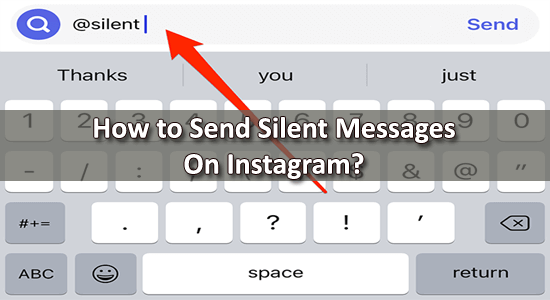
Az egyik legszélesebb körben használt közösségi oldal, az Instagram kommunikációs lehetőségek széles skáláját kínálja a felhasználóknak. Annak ellenére, hogy az SMS-küldés elengedhetetlen a barátokkal, családdal, sőt szervezetekkel való kapcsolattartáshoz, előfordulhatnak olyan esetek, amikor úgy akarsz üzenetet küldeni, hogy nem hallasz.
Az Instagram rendelkezik egy olyan eszközzel, amely lehetővé teszi, hogy rejtett üzeneteket küldjön, akár el akarja kerülni valakit, hogy megzavarjon, vagy megőrizze magánéletét. Ez a cikk elmagyarázza, hogyan lehet csendes üzeneteket küldeni az Instagramon? Ha megtalálja az ingyenes Instagram követőket, kattintson a linkre.
Mik is pontosan a néma üzenetek?
A friss adatok szerint a 18 és 24 év közötti korosztály a legaktívabb, ha sms-ről van szó. Érdekes módon ez a kohorsz az összes Instagram-felhasználó 30%-át teszi ki. Ebből következik, hogy az Instagram funkcióit átgondoltan hozták létre, hogy megszólítsák ezt a korosztályt. Az egyik ilyen lehetőség, hogy a felhasználók csendes üzeneteket küldhetnek a platformon.
A közösségi médiában egykor népszerű trend volt a felhasználók elkötelezettségének növelése különféle stratégiákkal. A forgatókönyv azonban ezen a ponton teljesen megváltozott, és a közösségi média behemótjai nagyobb hangsúlyt fektetnek a felhasználók termelékenységére.
A csendes üzenetküldő funkció használatával a felhasználók rejtetten és értesítési zaj nélkül küldhetnek közvetlen üzeneteket másoknak. A csevegési beszélgetést a címzetteknek aktívan meg kell nyitniuk, hogy elolvassák ezeket az üzeneteket.
Hogyan lehet csendes üzeneteket küldeni az Instagramon?
Hogyan lehet csendes üzenetet küldeni az IG-n Androidon?
A gyártók közötti eltérések ellenére az alábbi utasítások minden Android-támogatott eszközre érvényesek:
- Mielőtt bármi mást tenne, győződjön meg arról, hogy az Instagram naprakész az okostelefonján. Ha már telepítve van az alkalmazás, frissítheti, ha pedig nem, letöltheti a Google Play Áruházból.
- Nyissa meg az Instagram alkalmazást okostelefonján, majd jelentkezzen be Instagram-fiókjába.
- Ha sikeresen bejelentkezett, kattintson a képernyő jobb felső sarkában található üzenet szimbólumra, hogy az üzenet oldalra jusson.
- A már folyamatban lévő csevegés folytatásához csak meg kell érintenie azt. Új üzenetet is indíthat az „ Üzenet küldése” szövegre vagy a „ +” gombra kattintva, majd megkeresheti a címzettet.
- A beszélgetés megnyitása után írja be a „ @ ” jelet. A felhasználók mostantól „@silent ” kezdetű ajánlásokat látnak a kijelzőiken.
- Válassza ki a megfelelő ajánlást a felkínált listából, majd folytassa az üzenet összeállítását a szokásos módon. Az üzenet elküldéséhez kattintson a Küldés gombra, ha végzett.
A fent említett műveletek végrehajtásával csendes üzeneteket küldhet és fogadhat az Instagram alkalmazással Android-eszközön .
Hogyan lehet csendes üzenetet küldeni az IG-n iOS rendszeren?
Bár az Instagram alkalmazás felhasználói felülete/UX-je iOS-eszközökön eltérő, az alapvető eljárás ugyanaz. A felhasználók az Instagram alkalmazást iOS-kompatibilis eszközökhöz úgy szerezhetik meg, hogy letöltik az Apple Store áruházból, majd telepítik.
- Nyissa meg az Instagram alkalmazást iOS rendszerhez , és jelentkezzen be ellenőrzött fiókjával.
- Sikeres bejelentkezés után nyomja meg az üzenet szimbólumot a jobb felső sarokban, hogy az üzenet oldalra jusson.
- A már folyamatban lévő párbeszéd folytatásához csak érintse meg. Megnyomhatja a Szerkesztés szimbólumot a felső sávban, megkeresheti a kívánt címzettet, és új üzenetet indíthat.
- Írja be a „ @ ” jelet a beszélgetésbe. A felhasználók „ @silent ” ajánlásokat fognak látni a kijelzőiken, amikor ezt teszi.
- Válassza ki a megfelelő ajánlást a listából, majd folytassa az üzenet beírását a szokásos módon. Nyomja meg a küldés gombot, miután befejezte az üzenet megírását.
Az iOS-eszközt használó felhasználók csendes üzeneteket küldhetnek az Instagramon a fent említett utasítások követésével.
Az Instagram eltűnési módja
Használhatja az Eltűnési mód funkciót a csevegési beszélgetés felfelé görgetésével, mint alternatív módja a csendes üzenet továbbításának.
Bármely szöveg, kép vagy videó, amelyet eltűnési módban tesz közzé, azonnal eltűnik, ha valaki megtekinti. Ennek eredményeként az anyag átmeneti, és nem ad hangot vagy észrevételt.
Hogyan lehet csendes üzenetet küldeni eltűnési módban Android használatával?
A Vanish mód extra védelmet és kreativitást biztosít az Android-eszközök felhasználóinak, mivel lehetővé teszi számukra, hogy privát üzeneteket küldjenek az Instagram DM-en, amelyek azonnal eltűnnek, miután meglátják.
- Android-kompatibilis okostelefonján kövesse az alábbi utasításokat az eltűnési mód aktiválásához:
- Nyissa meg az Instagram alkalmazást okostelefonján, majd adja meg a szükséges bejelentkezési adatokat az aktív IG-fiók eléréséhez.
- A sikeres bejelentkezés után az üzenetoldal eléréséhez nyomja meg az üzenet szimbólumot a képernyő jobb felső sarkában.
- Válassza ki azt a beszélgetést vagy csevegőüzenetet, ahová el szeretné küldeni az eltűnt üzenetet.
- Tartsa a csevegési üzenetet a helyén úgy, hogy felfelé csúsztatja, amíg meg nem jelenik a képernyőn az eltűnési módú üzenetek beállítása.
Hogyan lehet csendes üzenetet küldeni eltűnési módban IOS használatával?
Az alábbi módszerekkel küldhet csendes üzenetet iOS okostelefonon az eltűnés módot használva:
- iOS-kompatibilis eszközön nyissa meg az Instagram alkalmazást, és jelentkezzen be ellenőrzött fiókjába.
- Bejelentkezés után nyomja meg az üzenet szimbólumot a jobb felső sarokban az üzenetek oldal eléréséhez.
- A már folyamatban lévő csevegés folytatásához csak meg kell érintenie azt. Alternatív megoldásként kiválaszthatja a Szerkesztés szimbólumot a felső sávban, megkeresheti azt a személyt, akinek üzenetet szeretne küldeni, és új beszélgetést kezdeményezhet.
- Húzza felfelé az ujját a beszélgetési képernyőn az eltűnési mód aktiválásához.
GYIK
1: A néma üzenetek küldésének vannak korlátozásai vagy korlátai?
A néma üzenetek a normál üzenetekhez hasonlóan működnek, kivéve, hogy nem küldenek értesítést. Az Instagram üzenetküldési funkcióinak elfogadható és etikus használatának garantálásához elengedhetetlen, hogy betartsa a közösségi média hálózat által közzétett közösségi szabványokat és szolgáltatási feltételeket.
2: Ha csendes üzenetet kapnak, tájékoztatják őket?
A néma Instagram-üzenetek nem adnak ki értesítést vagy hangot a kézhezvételkor. Az üzenet elolvasásához a címzettnek kézzel kell megnyitnia a csevegést.
3: Milyen követelményeknek kell teljesülnie ahhoz, hogy csendes üzenetet küldhessen az Instagramon?
Mielőtt csendes üzenetet küldene, győződjön meg arról, hogy az Instagram alkalmazás frissítve van és telepítve van az okostelefonjára. Mind az Android, mind az iOS felhasználókat érinti ez.
Következtetés
Összefoglalva, az Instagramon való csendes kommunikáció megtanulása rejtett és nem tolakodó módszert kínálhat. Függetlenül attól, hogy iOS vagy Android készüléket használ, az eljárás meglehetősen egyszerű.
Csendes üzeneteket küldhet a címzetteknek, ha követi az Instagram alkalmazás utasításait, és győződjön meg arról, hogy a legújabb verziót töltötte be. Ez megakadályozza, hogy bármilyen figyelmeztetés vagy hang keletkezzen. A megjelenés után eltűnt üzenetek küldésének további lehetőségei közé tartozik a „@silent” javaslattétel és az eltűnési mód.
Az oldal felelősségteljes és udvarias használatának fenntartásához be kell tartania az Instagram közösségi szabványait és szolgáltatási feltételeit. Általánosságban elmondható, hogy az Instagramon csendes üzenetek küldésének megértése javíthatja a magánélet védelmét és zökkenőmentes üzenetküldési élményt kínál a felhasználók számára.
![Hogyan lehet élő közvetítést menteni a Twitch-en? [KIFEJEZETT] Hogyan lehet élő közvetítést menteni a Twitch-en? [KIFEJEZETT]](https://img2.luckytemplates.com/resources1/c42/image-1230-1001202641171.png)
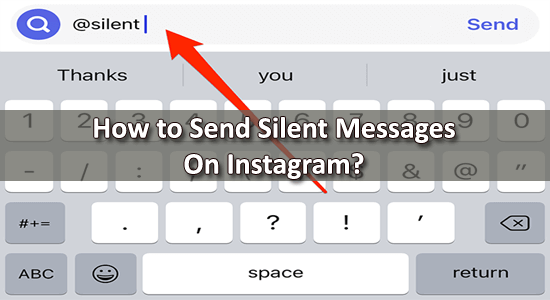


![[JAVÍTOTT] „A Windows előkészítése, ne kapcsolja ki a számítógépet” a Windows 10 rendszerben [JAVÍTOTT] „A Windows előkészítése, ne kapcsolja ki a számítógépet” a Windows 10 rendszerben](https://img2.luckytemplates.com/resources1/images2/image-6081-0408150858027.png)

![Rocket League Runtime Error javítása [lépésről lépésre] Rocket League Runtime Error javítása [lépésről lépésre]](https://img2.luckytemplates.com/resources1/images2/image-1783-0408150614929.png)



